

作者:Gina Barrow, 最近更新:April 24, 2020
文件傳輸軟件 使我們能夠以最方便的方式將數據發送給其他人。 無論您為什麼要使用這種實用程序,都必須了解哪種是最佳的並且適合您的需求。 如今, 文件傳輸軟件 大多數人都使用它來將所有數據移動到另一台設備。 另一方面,某些人正在使用此軟件將數據發送到另一個設備,例如文檔,視頻,照片和其他通常共享的數據類型。
儘管有一些用於文件傳輸的應用程序,但您也可以利用易於訪問的託管服務。 有些是免費的,但是如果您想享受這些服務的全部好處,則必須付出代價。 在這裡,您將學習一些最流行的文件傳輸軟件以及可能滿足您需求的最佳軟件。 讓我們開始吧。
1。 推薦程序:電話轉接2:文件傳輸軟件:Whatsapp消息傳遞應用程序3:通過工具傳輸文件:Google雲端硬盤4。 通過DropBox傳輸文件5。 使用計算機的操作系統結論
對於初學者來說,FoneDog電話傳輸是一款支持將數據從一個設備輕鬆傳輸到另一設備的應用程序。 它與Mac,Windows,Android和iOS設備兼容,並且可以免費在線下載。 您可以輕鬆地在設備上安裝和啟動此應用程序。 然後,您可以開始移動文件,備份消息,照片,視頻,聯繫人和音樂等。 它具有免費的鈴聲製造商以及HEIC轉換器,使其成為每個人的多功能應用程序。
FoneDog電話轉接與多種設備兼容。 這就是為什麼人們喜歡在當今可用的其他文件傳輸應用程序上利用它的原因。 由於其有用的功能,它也是一個非常方便的應用程序,並且具有眾多功能,其中包括在設備之間輕鬆傳輸文件,輕鬆地從使用一台設備切換到另一台設備,一鍵式數據傳輸等等。
這是有關如何使用 FoneDog電話轉移 應用程序將您的數據從一台設備移動到另一台設備:
步驟1: 在計算機中啟動FoneDog電話傳輸,然後連接要移動數據所在的任何受支持的設備。 如果要在計算機中傳輸數據,請繼續執行以下步驟,否則請連接其他希望接收數據的受支持設備。
步驟2: 然後,選擇要傳輸的數據類型。 使用FoneDog電話傳輸,您可以直接在應用程序中預覽或播放您選擇的數據。
步驟3: 完成選擇所有要傳輸的數據後,選擇“導出到PC”或“導出到設備”以開始傳輸文件。 等待傳輸完成,您就完成了。
FoneDog電話轉接具有許多有用的功能以及其他類似軟件所沒有的獨特功能。 它支持的一些智能手機包括華為,三星,HTC,iPad,谷歌,iPhone,LG,iPod Touch等。 如果正在尋找有效的 文件傳輸軟件 FoneDog電話傳輸可以幫助您從Android切換到iOS設備,反之亦然,這是最適合您的應用程序。
如今,由於在線上有了新的應用程序,人們可以沉浸在智能手機和計算機中,從而可以交流和共享令人驚奇的事物。 除了交換消息外,這些應用程序還允許用戶共享文件,因此大多數人將其用作 文件傳輸軟件。 一些具有驚人功能的消息傳遞應用程序如下:
例如,以下是使用WhatsApp消息傳遞應用程序共享文件的方法:
步驟1: 在設備上啟動WhatsApp,然後選擇要共享的文件。
步驟2: 單擊附件圖標,然後選擇文檔。
步驟3: 之後,將出現一個新窗口,您可以在其中選擇要共享的文件,例如視頻,照片,音頻等。 點擊您要共享的文件,然後點擊發送按鈕。 在其他消息傳遞應用程序中使用WhatsApp進行文件傳輸的最好的事情之一就是您可以發送任意數量的文件。 但是請注意,您將發送的文件大小會影響傳輸過程的持續時間。
作為文件接收器,只需啟動應用程序,然後在您要獲取文件的位置打開帳戶即可。 除了收到的文件外,還有一個下載按鈕,您應單擊該按鈕將文件保存在設備中。
谷歌驅動器 是可用於創建幾乎所有內容的備份的最受歡迎的服務之一。 如果您希望確保照片,視頻,音頻和文檔的安全,這是您可以找到的最佳解決方案之一。 但是您知道Google雲端硬盤也可以用作 文件傳輸軟件? 如果您不知道此事實,可以在下面查看其工作原理:
步驟1: 如果您的設備上預先安裝了Google雲端硬盤應用,請運行該應用,然後使用您的Gmail帳戶登錄。 否則,請打開任何瀏覽器,然後打開Google雲端硬盤。
步驟2: 打開服務後,右鍵單擊屏幕上的任何空白,將顯示諸如“上載文件”和“上載文件夾”之類的選項。 如果您希望上傳單個或多個文件,請選擇“上傳文件”。 但是,如果要組織驅動器,請單擊“上載文件夾”按文件夾上載。
步驟3: 最後,選擇要傳輸的文件或文件夾,然後繼續。 您正在上傳的文件的詳細信息在屏幕的右下方以小面板顯示。 完成後,您現在可以使用可共享鏈接共享上載的文件或文件夾。
Google雲端硬盤是一項了不起的服務,可讓您最方便地共享文件。 但是,如果您需要更安全的文件共享解決方案,則文件託管服務並不是最佳選擇。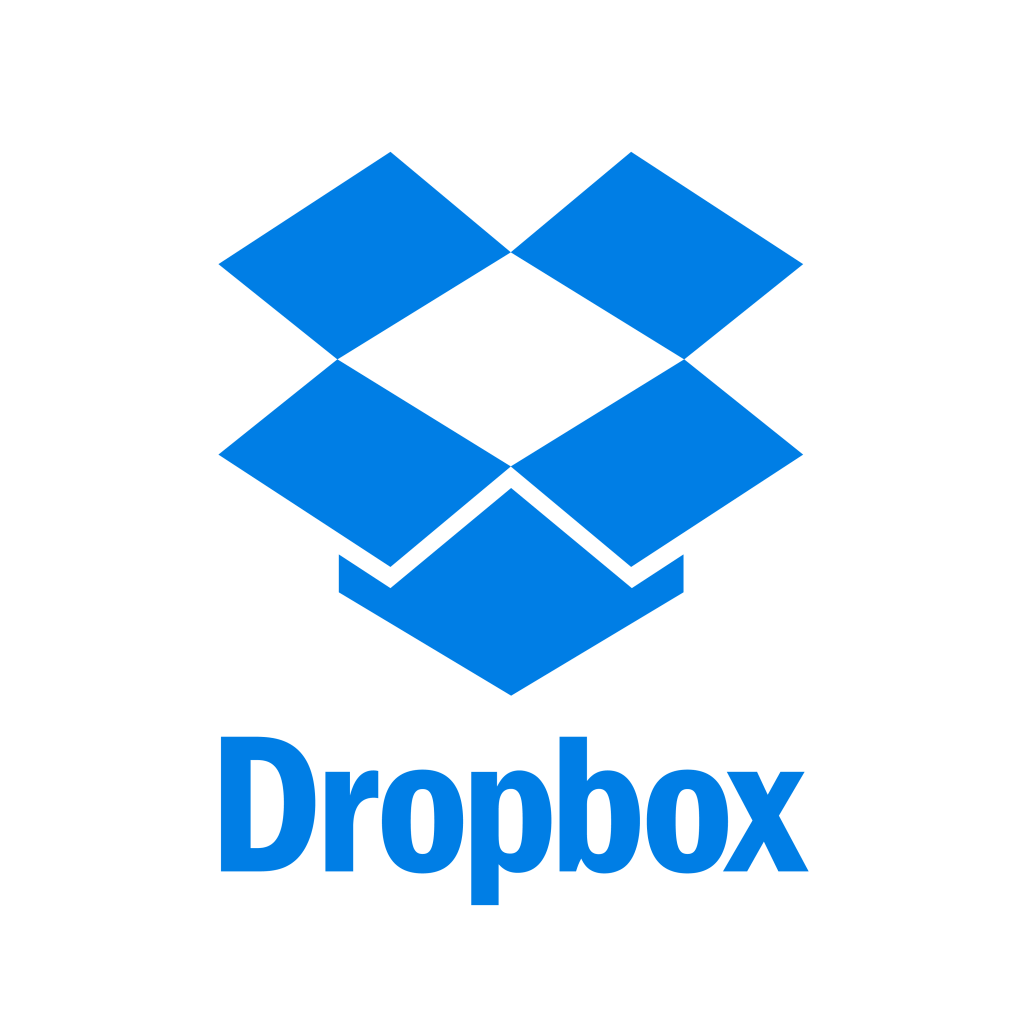
就像Google雲端硬盤一樣,DropBox還是文件託管服務,可讓您共享單個文件以及整個文件夾。 它還可在可安裝的應用程序中使用,支持許多設備,包括Android,Linux,Mac,Windows,BlackBerry,iOS等。
要使用DropBox共享文件夾或文件,請按照以下簡單步驟操作:
步驟1: 在您的設備中,登錄您的DropBox帳戶,然後單擊“文件”選項,您可以在左欄中找到該選項。
步驟2: 要選擇您想要共享的文件或文件夾,將鼠標懸停在它們上以顯示可用選項,然後單擊“共享”。
步驟3: 當出現新面板時,輸入您希望接收文件的電子郵件,群組或名稱。 單擊共享繼續進行操作,然後完成DropBox文件傳輸。 然後,文件或文件夾的收件人將收到一封電子郵件,其中包含用於訪問您共享的文件的鏈接。
除了這些文件共享方式以外,文件共享的另一種方法是通過計算機的操作系統。 操作系統中有內置實用程序可以完成這項工作。 但是,此方法通常僅限於共享相同本地網絡的設備。
在都連接到同一網絡的計算機中設置映射驅動器很容易。 這樣,您可以直接從另一台允許網絡共享的計算機下載文件。
這是在Windows計算機中設置映射驅動器的方法:
步驟1:從開始菜單啟動文件資源管理器,然後按Windows鍵+E。
步驟2: 單擊左窗格中的“此PC”,然後在“計算機”選項卡上選擇“映射網絡驅動器”。
步驟3: 然後,在“驅動器”列表中選擇一個特定的驅動器。 您可以選擇任何可用的驅動器。
步驟4: 鍵入文件夾路徑或計算機的路徑。 您也可以單擊“瀏覽”搜索要映射的計算機或文件夾。 如果希望每次計算機打開時自動連接,則下一步是選擇“登錄時重新連接”。 要繼續,請單擊完成。
諸如FoneDog電話傳輸之類的文件共享軟件是一種了不起的工具,可以共享並方便地傳輸文件。 如今,您可能有多種原因將文件傳輸到其他設備或其他個人。 無論是出於個人原因還是出於商業原因,文件共享軟件都可以幫助簡化流程並提高安全性。
是的,您可能會發現還有其他方便的選擇,但是其中一些功能有限,僅適用於特定情況。 為了確保您可以充分利用文件共享,例如安全性,便利性和速度,FoneDog Phone Transfer是您可以依賴的文件共享軟件。 使用FoneDog電話傳輸,您還可以創建自己的鈴聲,然後將其與其他設備共享,包括iPod,iPhone,iPad和Android。 它還包括自己的HEIC轉換器,可自動將HEIC或iOS圖像轉換為JPEG或PNG格式,而不會降低質量。
發表評論
留言
熱門文章
/
有趣無聊
/
簡單難
謝謝! 這是您的選擇:
Excellent
評分: 4.6 / 5 (基於 73 個評論)